كيفية تغيير روابط المفاتيح الافتراضية في Windows Terminal
يعد Windows Terminal(Windows Terminal) مركزًا للوصول إلى بيئات مختلفة مثل PowerShell و CMD ونظام Windows الفرعي(Windows Subsystem) لنظام Linux . إنه متوفر الآن في متجر Microsoft وسيتم تحديثه بانتظام ليناسب احتياجاتك. لقد رأينا بالفعل كيفية تعيين صورة خلفية مخصصة في Windows Terminal(set a custom Background Image in Windows Terminal) - والآن دعونا نرى كيفية تغيير روابط المفاتيح الافتراضية(Default Key Bindings) .
كيفية تغيير روابط المفاتيح الافتراضية(Default Key Bindings) في Windows Terminal
روابط المفاتيح ليست سوى اختصارات لوحة المفاتيح على Windows Terminal . إذا كنت تريد تغيير اختصار لوحة مفاتيح افتراضي باستخدام اختصار لوحة المفاتيح الخاص بك ، فيمكنك القيام بذلك. الطريقة الوحيدة لتغيير روابط المفاتيح الافتراضية هي تحرير ملف settings.json.
لتغيير روابط المفاتيح الافتراضية ، افتح صفحة الإعدادات(Settings) وحدد الإجراءات (Actions ) من الشريط الجانبي. ثم ، انقر فوق Open JSON File الذي يفتح ملف settings.json في محرر النص الافتراضي الخاص بك.
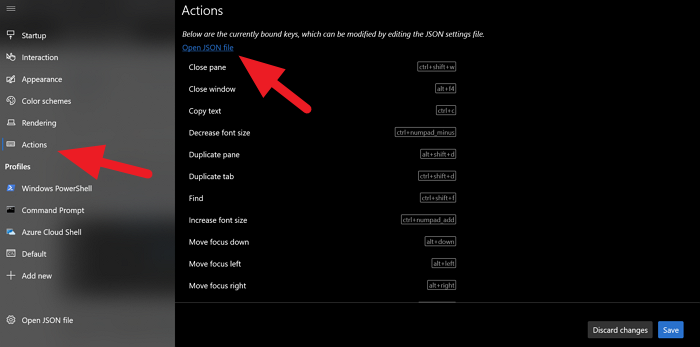
في محرر النصوص ، ستجد جميع اختصارات لوحة المفاتيح أو ارتباطات المفاتيح وإجراءاتها. لتغييرها عليك فقط تغيير نص الاختصار وحفظه.
على سبيل المثال ، إذا كنت تريد تغيير ارتباط المفتاح لفتح مربع البحث إلى Ctrl+shift+s بدلاً من ctrl + shift + f الافتراضي ، فما عليك سوى استبدال نص الاختصار بالاختصار الخاص بك. سيبدو أدناه بعد التغيير.
// Press Ctrl+Shift+F to open the search box
{
"command": "find",
"keys": "ctrl+shift+s"
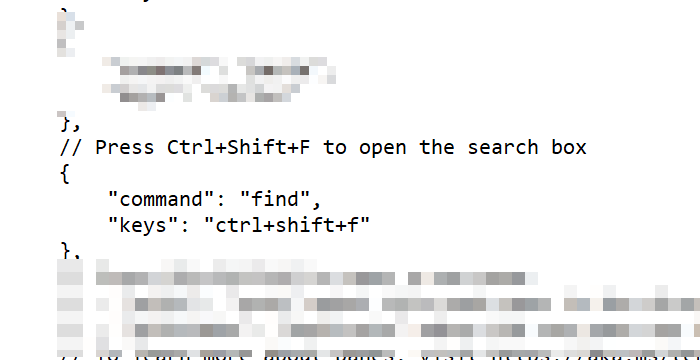
لا تقم بإجراء أي تغييرات على الاقتباسات أو أي شيء. فقط قم(Just) بتغيير نص اختصار لوحة المفاتيح. بعد تغيير الاختصار ، احفظ الملف لتأكيد التغييرات وانقر فوق حفظ (Save ) في نافذة Terminal لتطبيق التغييرات.
هذه هي الطريقة التي يمكنك من خلالها تغيير روابط المفاتيح الافتراضية(Default Key Bindings) .
اقرأ التالي:(Read next:) كيفية تغيير نظام الألوان الافتراضي في Windows Terminal(change Default Color Scheme in Windows Terminal) .
Related posts
كيفية تغيير Default Shell في Windows Terminal
كيفية تغيير Default Color Scheme في Windows Terminal
كيفية تعيين Background Image في Windows Terminal
كيفية تغيير default Height and Width من Windows Terminal window
Fix CTRL+ لا يزيد Font size في Windows Terminal
كيفية استخدام Windows Terminal في Windows 10: دليل المبتدئين
كيفية إعادة تعيين Windows Backup إلى Default في Windows 10
كيفية تغيير Default Audio Output Device ل Narrator في Windows 10
Windows Terminal Tips and Tricks لتجعلك تعمل مثل Pro
كيفية إعادة تعيين Task Manager إلى Default في Windows 10
استيراد، Export، Repair، Restore Default Firewall Policy في Windows 10
Remove أو تعطيل Firefox Default Browser Agent في Windows 10
كيفية تعيين Default Printer في Windows 10
15 محطة Mac مكافئة لموجه أوامر Windows وأوامر PowerShell
Add Open Windows Terminal كمسؤول في Context Menu
كيفية تمكين Transparent Background في Windows Terminal
كيفية إضافة New Profile في Windows Terminal
كيفية تغيير cursor shape ل Windows Terminal profile
كيفية تثبيت واستخدام المحطة الطرفية الجديدة لنظام التشغيل Windows 10
كيفية تغيير الخط size and font-weight في Windows Terminal
